Como faço login no host remoto?
Sempre que se conectar a um computador que esteja executando o software de host remoto, você deverá se autenticar no host, ou seja, no computador de destino. Ou seja, você precisa provar que tem o direito de usar o computador remoto (host) inserindo um nome de usuário e uma senha que o computador reconheça. Do not enter your LogMeIn ID and password (those are the ones you use to sign in to the Client app or at www.logmein.com). Isso resultará no Erro 1326 ou Erro 5 (nome de usuário e senha incorretos).
- Você está tendo problemas para redefinir a senha da sua conta? - Consulte nosso site Perguntas frequentes sobre redefinição de senha.
- Precisa alterar sua senha do Windows? - Em muitos computadores Windows, você pode pressionar Ctrl+Alt+Dele clique em Alterar uma senha. Se seu computador usar uma conta da Microsoft para login do Windows (Windows 8 e posterior), siga estas instruções do Microsoft.
- Você não sabe o nome de usuário do seu computador? - Saiba como encontrá-lo aqui: Por que não consigo fazer login em meu computador? (error 5 / 1326 / 1327 / Falha no login.)
- Você não precisa de uma senha ou senha para efetuar login no seu computador remoto? — você precisa configurar um Código de acesso ao computador , também conhecido como “senha do computador”. Visualizar E se eu não tiver um usuário no meu computador? (Código de acesso ao computador)
- Você quer tem um usuário configurado no computador e você precisa inserir suas credenciais de login para efetuar login no computador.
- Quando você mudar de computador, pode usá-lo sem ver uma tela de login.
Tenho um usuário no meu computador. Por que o nome de usuário e a senha entram?
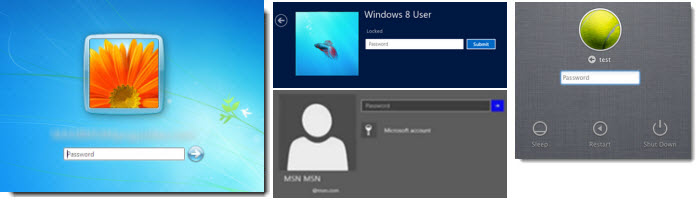
Muitos computadores com múltiplos usuários em uma rede corporativa requerem que a autenticação seja feita dessa maneira. Por exemplo, em um PC Windows, geralmente você é forçado a pressionar Ctrl-Alt-Delete e insira seu nome de usuário e senha. Ao se conectar via LogMeIn Pro para um computador, será solicitado que você insira o mesmo nome de usuário e senha usados ao efetuar login localmente.
E se eu não tiver um usuário no meu computador? (Código de acesso ao computador)
Em alguns computadores, talvez seja necessário inserir um Código de acesso ao computador , também conhecido como “senha do computador”. Normalmente, você recebe uma solicitação para criar um código de acesso do computador ao instalar o software host em um computador remoto não configurado para exigir um nome de usuário e senha do Windows ou Mac (quando você iniciar o computador, ele estará pronto para ser acessado sem inserir uma senha). O Código de acesso ao computador dá a você garantia de que apenas as pessoas que sabem o código especial podem acessar seu computador remoto.
Como alterar seu código de acesso do computador
Você pode criar um código de acesso ao computador também conhecido como código de computador-em computadores que não exigem uma senha para efetuar login. Não é possível recuperar um código de acesso do computador perdido, mas você pode alterar o código de acesso diretamente no computador host remoto.
Este procedimento só é válido em computadores host já configurados para usar um Código de acesso do computador.
Solução alternativa: "control userpasswords2"
Se você tiver esquecido seu código de acesso, precisará estar no computador host para alterá-lo. Se precisar de mais ajuda, verifique se está no computador host antes de entrar em contato com o Atendimento ao Cliente. Em um Host Windows, você pode redefinir o Código de acesso do computador sem abrir a interface do Host usando o chamado controlar senhas2 método.
- Acesse o computador host que você deseja acessar remotamente.
- No host, abra a janela Run: No Windows 7 e 8, vá para Start e digite run no campo Search.
- Digite control userpasswords2 e clique em OK.

- Na lista de usuários, selecione LogMeInRemoteUser.
- Clique em Redefinir senha.
- Digite e confirme seu novo Código de acesso ao computador.
- Clique em OK para salvar a alteração.
Solução alternativa: crie “LogMeInRemoteUser”
Em um host Windows, você pode definir um código de acesso do computador criando um usuário chamado LogMeInRemoteUser. Se você não estiver confortável com ferramentas, como o gerenciamento de computadores do Windows, fique sem contato GoTo para obter assistência.
- Acesse o computador host que você deseja acessar remotamente.
- Crie o usuário denominado ``LogMeInRemoteUser``, conforme a seguir:
- No host, abra o Gerenciamento de computadores janela: no Windows 7 e 8, acesse Iniciar e tipo Gerenciamento de computadores na Pesquisar campo.
- No Gerenciamento de computadores clique em Usuários e grupos locais.
- No painel esquerdo, abra o Usuários pasta e clique com o botão direito do mouse para exibir o menu. Selecione Novo usuário. O Novo usuário é exibida.

- No Novo usuário em Nome de usuário, digite ``LogMeInRemoteUser`` (uma palavra, exatamente como exibida).

- Insira uma senha e confirme.
Important: Essa senha é única, a mesma usada no Código de acesso do computador.
- Selecione A senha nunca expira.
- Clique em Criar. Um novo usuário chamado LogMeInRemoteUser é criado.
- Feche o Novo usuário janela. O Gerenciamento de computadores é exibida.
- Adicionar LogMeInRemoteUser para o grupo Administradores, da seguinte maneira:
- No painel esquerdo, abra o Grupos pasta e clique duas vezes Administradores.
- No Propriedades dos administradores clique em Adicionar.
- Em Insira os nomes de objetos para selecionar, insira LogMeInRemoteUser.
Tip: Se você receber um Nome não encontrado erro, selecione o domínio do computador em Locais e defina-o no computador local: computername \LogMeInRemoteUser.
- Clique em OK e feche o Gerenciamento de computadores janela.
- Reinicie o serviço da seguinte forma.
- No Windows 7 e 8, acesse Iniciar e tipo Serviços na Pesquisar campo.
- Na lista de serviços, clique com o botão direito do mouse LogMeIn e selecione Reiniciar.
Results: Quando você efetuar login ao lado do computador usando o aplicativo cliente, será solicitado que você insira a senha criada para LogMeInRemoteUser. Em outras palavras, a senha para LogMeInRemoteUseré exatamente o mesmo como código de acesso ao computador.


